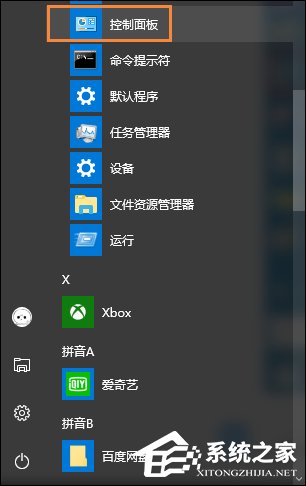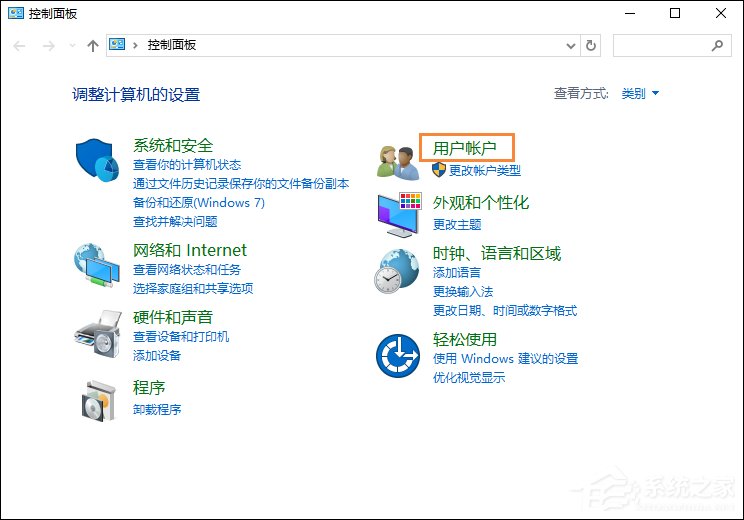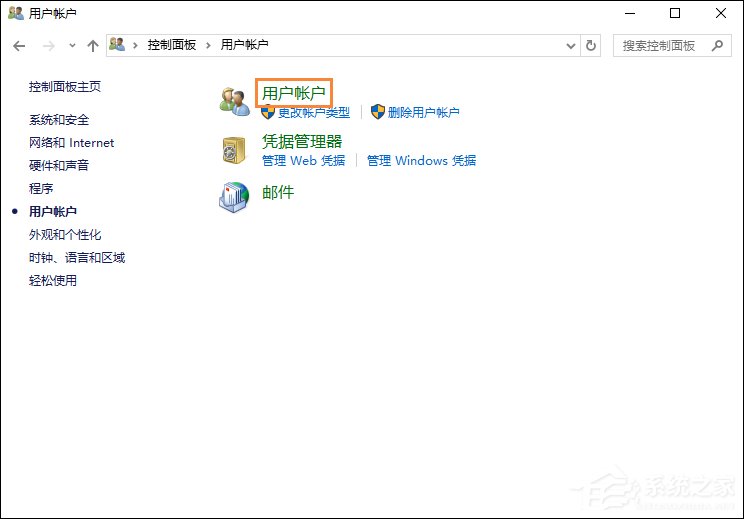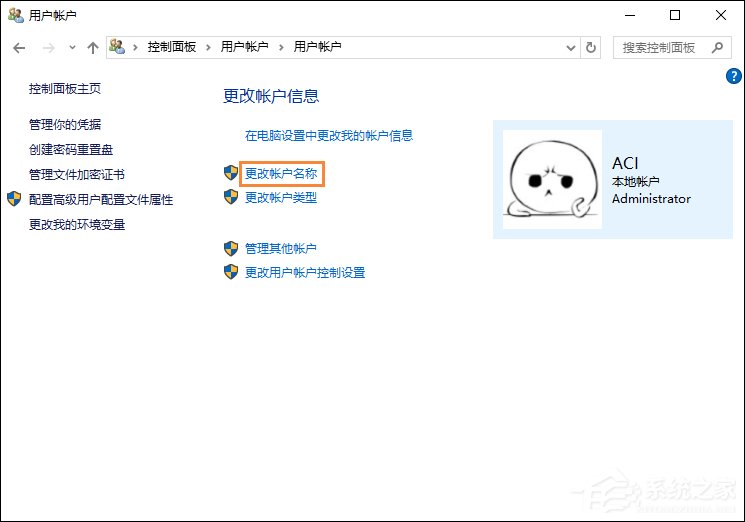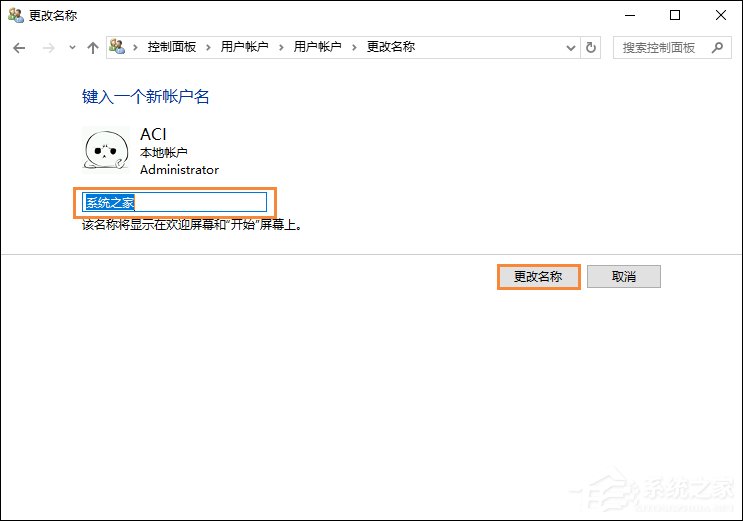Win10系统如何更改账户名称 |
您所在的位置:网站首页 › 如何修改笔记本管理员用户名 › Win10系统如何更改账户名称 |
Win10系统如何更改账户名称
|
有部分用户发现Win10上的账户名称一般默认为Administrator这串字母,觉得不好记,想要对其进行个性化命名,那么在Win10系统中该如何更改用户名呢?方法很简单,以下小编附有详细的图文操作步骤,我们一起来操作一下吧。  【三月版3.1更新】Windows10 22H2 64位 官方正式版
大小:4.79 GB
软件评级:
【三月版3.1更新】Windows10 22H2 64位 官方正式版
大小:4.79 GB
软件评级: 立即下载
立即下载
Win10更改用户名的方法 1. 在Win10系统中点击开始菜单,选择进入控制面板。
2. 然后点击“用户帐户”选项。
3. 接着点击“用户帐户”选项。
4. 在用户帐户中,我们可以看到有一项名为“更改帐户名称”的选项,没错点击它。
5. 输入一个新帐户名,然后点击“更改名称”按钮,最后重启一下Win10系统,我们更改帐户名称的工作就完成了。
以上就是系统之家小编为你带来的关于“Win10系统如何更改账户名称”的全部内容了,希望可以解决你的问题,感谢您的阅读,更多精彩内容请关注系统之家官网。 |
【本文地址】
今日新闻 |
推荐新闻 |